
デフォルトでは、you 文書を印刷します Googleドキュメントでは、文書の印刷は行われません コメント 。しかし、あなたの文書とあなたのコメントを印刷するための回避策があります、そしてそれを使う方法を説明します。
この回避策は基本的にあなたのGoogle Docs文書をMicrosoft Wordファイル(.docx)としてダウンロードします。このファイルにはコメントが含まれていますが、これを単語で印刷すると、コメントも印刷されます。
Microsoft Wordがない場合は、使用できます。 Apache OpenOffice Writer. この回避策にも。
関連している: Googleドキュメントでコメントを非表示または削除する方法
Googleドキュメント文書をコメントに印刷します
例として、以下に描かれているGoogle Docs文書を使用します。ご覧のとおり、文書には文書の右側に表示されている2つのコメントがあります。
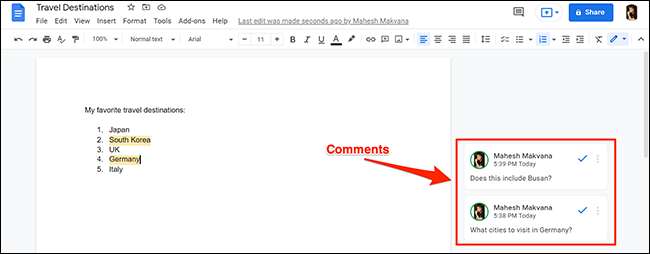
プロセスを開始するには、Windows、Mac、Chromebook、またはLinuxコンピュータでWebブラウザを開き、 Googleドキュメント サイト。このサイトで、印刷したい文書を選択します。
Google Docsの編集画面が開いたら、[ファイル]をクリックします。ダウンロード>メニューバーのMicrosoft Word。これは文書を単語ファイルとしてダウンロードします。
ノート: Microsoft Wordの代わりにOpenOffice Writeを使用する場合は、[ファイル]→[gt]を選択します。ダウンロード> Google DocsのメニューバーからのOpenDocument形式。
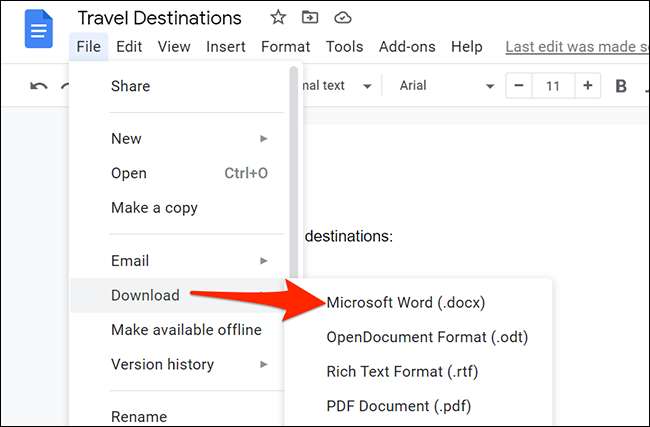
「名前を付けて保存」ウィンドウで、ドキュメントを保存するフォルダを選択し、ウィンドウの下部にある[保存]をクリックします。
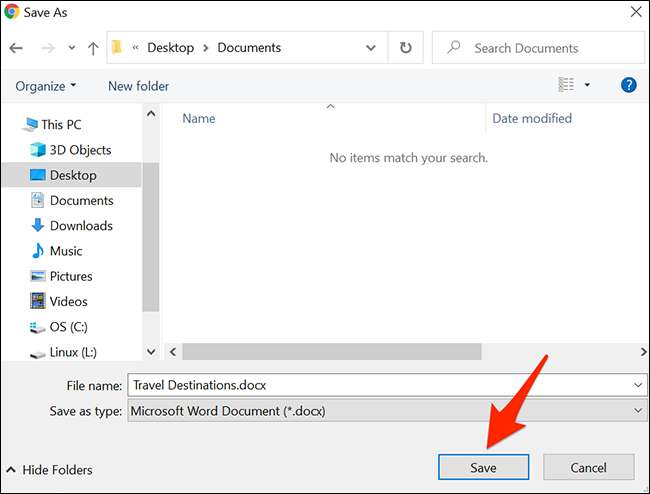
文書を保存したフォルダを開きます。
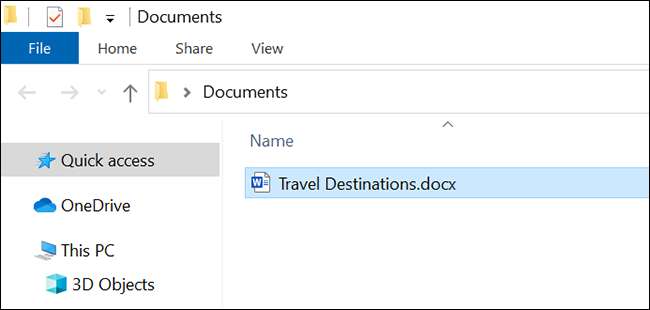
ドキュメントを右クリックして[jで開く]を選択します。 Microsoft Wordでそれを開くという言葉。 OpenOffice Writeを使用している場合は、[Open]メニューから[そのプログラム]を選択します。
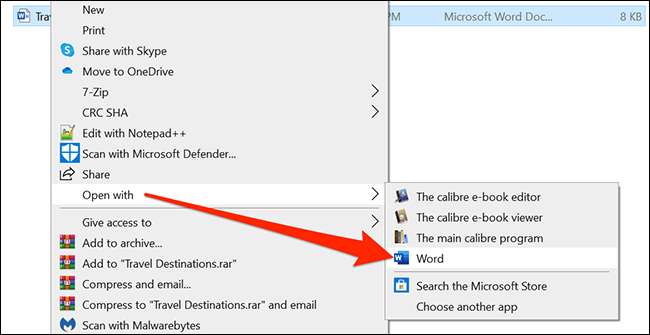
先頭の角にあるWordウィンドウで、[ファイル]オプションをクリックします。
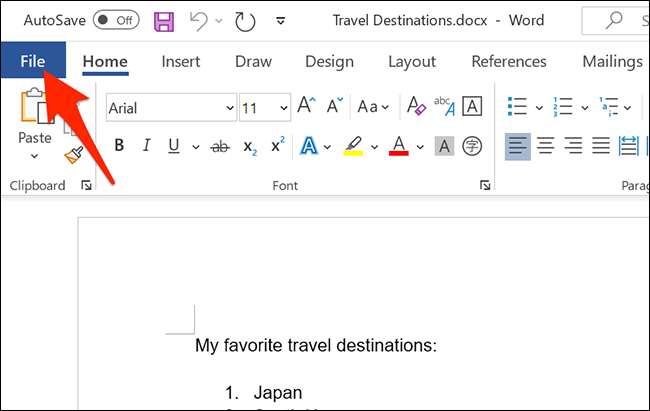
サイドバーから左側にある、「印刷」を選択します。あるいは、WordまたはOpenOffice Writerのどちらでも、Ctrl + Pを押して印刷ウィンドウを開きます。
その後、右側にある[利用可能な印刷オプションを設定し、[印刷]をクリックして最後に文書を印刷します。
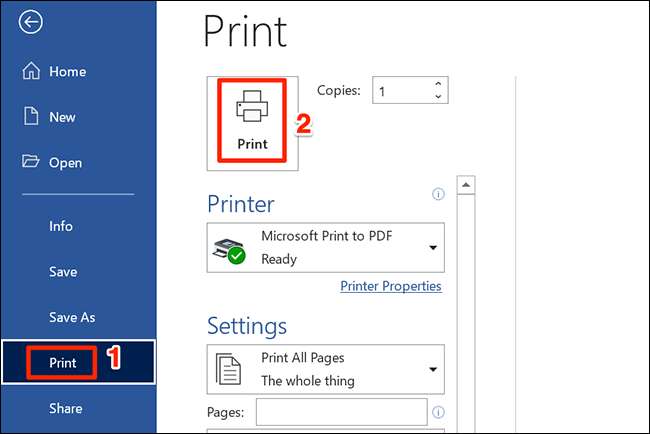
そしてそれはあなたのGoogleドキュメント文書をあなたのコメントと一緒に印刷します!
あなたの印刷された文書は次のように見えるべきです:
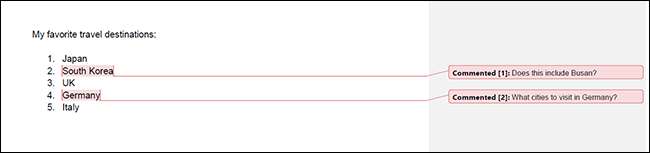
関連している: Windows 10でPDFに印刷する方法







